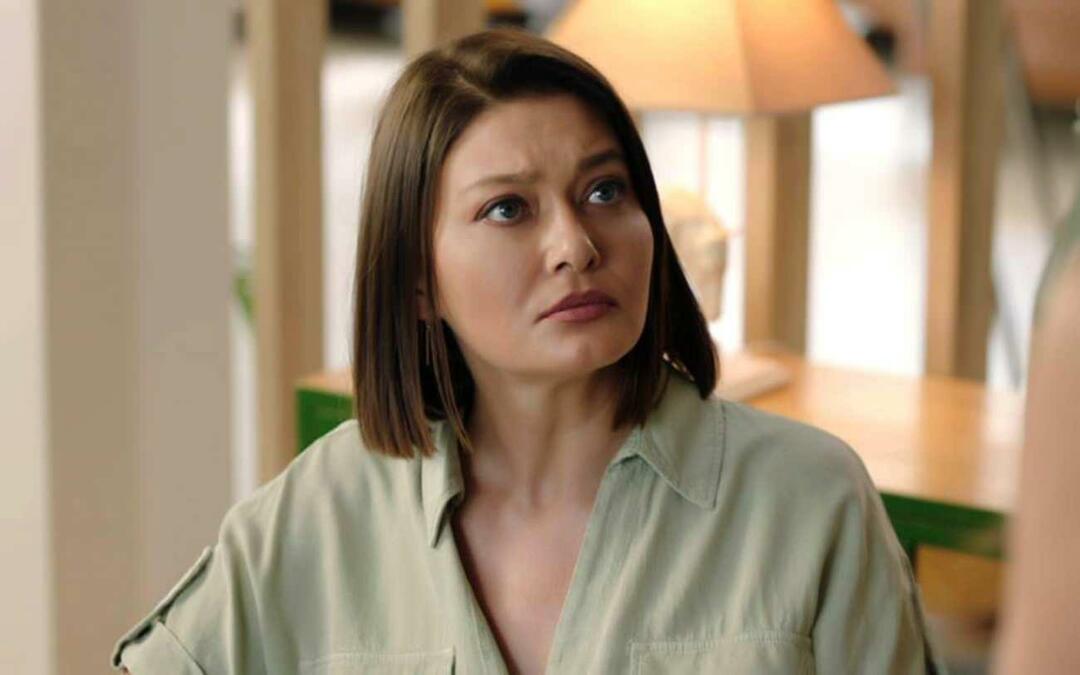Cómo sumar una columna en Excel
Oficina De Microsoft Oficina Microsoft Excel Héroe Sobresalir / / September 08, 2022

Ultima actualización en

Si tiene cifras en una columna en Excel, hay varias formas de encontrar el total de esos valores. Aquí se explica cómo sumar una columna en Excel.
Excel es una de las aplicaciones de hojas de cálculo más populares del mundo. Puede usarlo para todo, desde contabilidad hasta seguimiento de inventario. Sin embargo, si recién está comenzando, incluso algo tan simple como saber cómo sumar una columna en Excel puede parecer todo un desafío.
Con una gran selección de funciones para elegir, puede ser demasiado fácil sentirse un poco abrumado. Hay más de una forma de verificar la suma de una columna de valores en Excel, por ejemplo.
Si no está seguro, estas son algunas de las mejores formas de sumar una columna en Excel.
Cómo ver rápidamente la suma de una columna en Excel
Si solo desea saber la suma de una columna sin necesidad de agregar esa información a su hoja de cálculo, puede usar la barra de estado de Excel para ver rápidamente el total de una columna o cualquier rango de celdas.
Para ver la suma de una columna usando la barra de estado de Excel:
- Resalte los datos que desea sumar. Para seleccionar una columna completa, haga clic en el nombre de la columna. De lo contrario, arrastre sobre las celdas para seleccionar su rango.
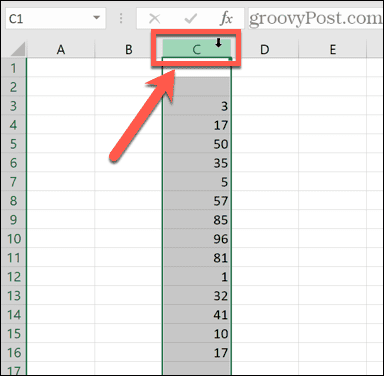
- En la parte inferior de la pantalla, verá información sobre su selección, como el promedio de todos sus valores y la cantidad de puntos de datos en el rango. También verá una suma de todos los valores en las celdas seleccionadas.
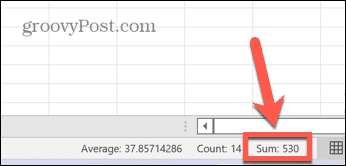
Cómo sumar una columna en Excel usando AutoSuma
Si desea que la suma de una columna se agregue a su hoja de cálculo, en muchos casos puede hacerlo más rápidamente usando el Funcionalidad de suma automática. Esto seleccionará automáticamente el rango de valores para usted.
Sin embargo, en algunos casos, como una combinación de números y entradas de texto, el rango que elige puede no ser del todo correcto y deberá corregirlo manualmente.
Para sumar una columna usando AutoSuma:
- Haga clic en la celda donde desea que aparezca la suma. Esto debe estar en la misma columna que los datos que desea sumar.
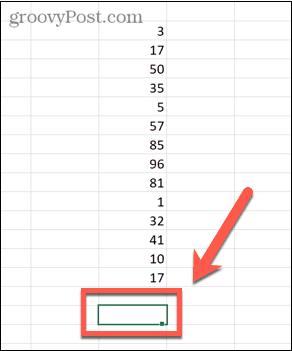
- En el Hogar barra de herramientas, haga clic en el Suma automática botón.
- También puedes usar el atajo de teclado Alt + = (sujetar alternativa y presione el botón signo de igual).
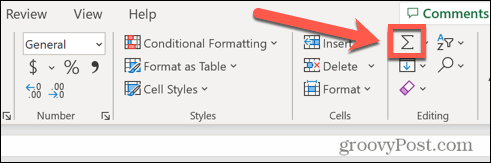
- También puedes usar el atajo de teclado Alt + = (sujetar alternativa y presione el botón signo de igual).
- La celda que seleccionó se llenará con una fórmula que incluye el SUMA función y un rango de la misma columna. Las celdas incluidas en el rango también se resaltarán.
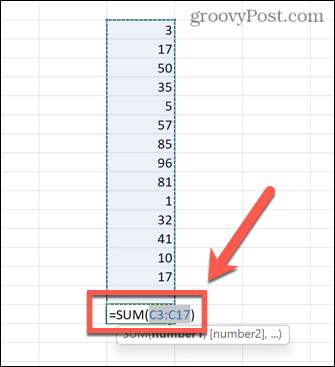
- Si está satisfecho con el rango de celdas que AutoSum ha seleccionado, presione Ingresar para aplicar la fórmula. Si el rango no es el que desea, puede arrastrar un rango diferente y presionar Ingresar.
- Ahora aparecerá la suma de los valores en su columna.
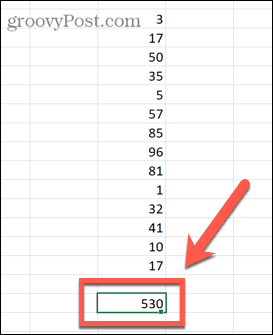
Cómo sumar una columna en Excel usando la función SUMA
Como se mencionó anteriormente, si sus datos incluyen valores y texto, la función Autosuma solo seleccionará los valores debajo del último valor de texto en su columna.
Puede crear manualmente una fórmula usando la función SUMA para seleccionar su propio rango y asegurarse de sumar todos los valores en su columna.
Para sumar una columna usando la función SUMA:
- Haga clic en la celda donde desea que aparezca la suma. Esta puede ser cualquier celda que elija, no tiene que estar en la misma columna.
- Escribe =SUMA(
- Arrastre el rango de celdas que desea incluir o haga clic en el nombre de la columna para seleccionar la columna completa.
- Escriba un corchete cerrado final y presione Ingresar.
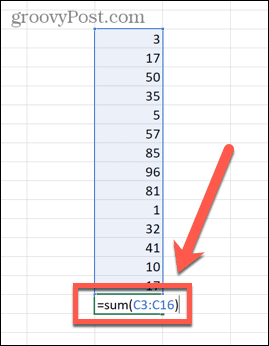
- Su suma ahora calculará. Si alguna de las celdas seleccionadas contiene texto, se ignorará. Sin embargo, se incluirán todos los valores.
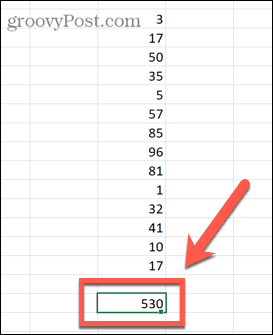
Cómo sumar una columna en Excel usando rangos con nombre
Si está trabajando con grandes cantidades de datos, resaltar grandes cantidades de celdas puede llevar mucho tiempo. Sin embargo, es posible aplicar un nombre a un rango específico de datos. Luego puede hacer referencia a este rango por su nombre en sus fórmulas, en lugar de tener que seleccionar todos los datos cada vez.
Para sumar una columna usando un rango con nombre:
- Resalte el rango de datos que desea nombrar.
- Bajo la Fórmulas menú, haga clic Definir nombre.
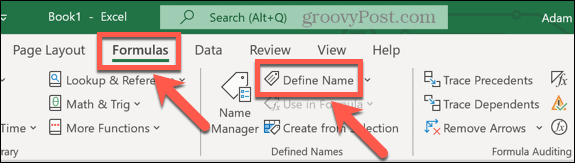
- Introduzca un nombre para su rango y haga clic en OK.
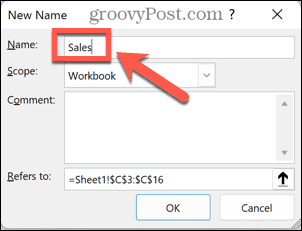
- Seleccione la celda donde desea que aparezca la suma y escriba =SUMA( seguido del nombre de su rango y un corchete cerrado. Por ejemplo, =SUMA(ventas).
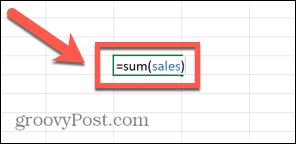
- Prensa Ingresar y Excel calculará la suma de su rango nombrado.
Cómo usar SUBTOTAL para sumar una columna filtrada
Si está trabajando con datos filtrados, la función SUM no es de mucha utilidad. Esto se debe a que incluso cuando filtra sus datos para mostrar solo ciertos valores, SUM aún encontrará el total de los valores visibles y ocultos.
Si desea encontrar la suma de solo los valores devueltos por su filtro, deberá usar el TOTAL PARCIAL función.
Para sumar una columna filtrada en Excel usando la función SUBTOTAL:
- Resalta tus celdas.
- En el Datos menú, haga clic en el Filtrar icono.
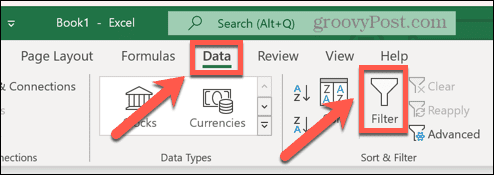
- Haga clic en el Filtrar flecha en la parte superior de su columna de datos.
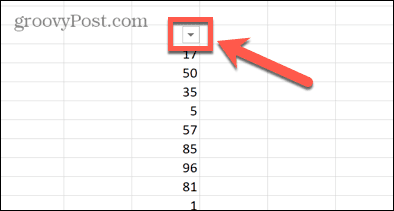
- Configure un filtro de su elección.
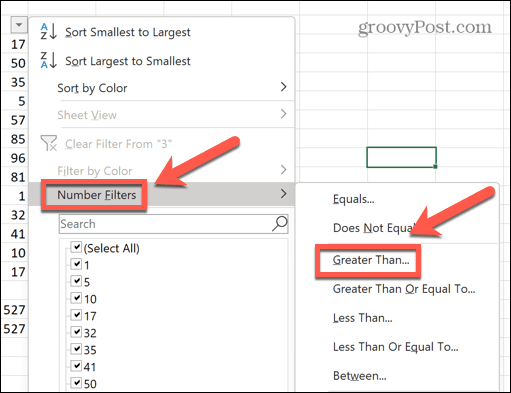
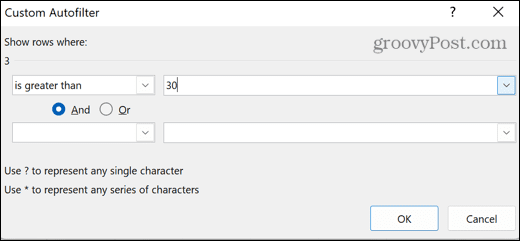
- Seleccione la celda donde desea que aparezca su subtotal.
- Escribe =SUBTOTALES(9, luego seleccione las celdas visibles que desea incluir. los 9 es parte de la función que indica que desea encontrar la suma de los valores
- Escriba un corchete cerrado final.
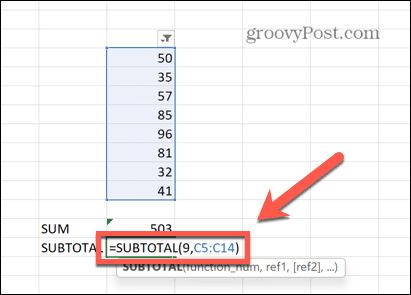
- Prensa Ingresar.
- El subtotal mostrará la suma correcta de los valores visibles de sus datos filtrados. En comparación, el uso de la función SUMA da el total de todas las celdas visibles más las celdas ocultas que se encontraban entre las celdas superior e inferior que seleccionó.
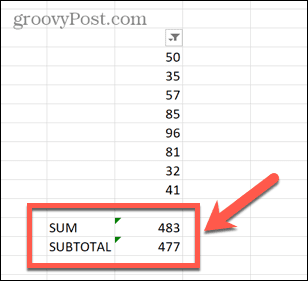
Cómo sumar una columna usando una tabla de Excel
Aunque cualquier dato en una hoja de cálculo está por naturaleza en forma tabular, puede convertir sus datos en una tabla de Excel. Las tablas de Excel le permiten cambiar rápidamente el estilo de sus tablas y se puede hacer referencia a ellas directamente en las fórmulas.
También puede utilizar las herramientas de diseño de tablas para sumar rápidamente una columna de datos.
Para sumar una columna usando una tabla de Excel:
- Resalte los datos que desea convertir en una tabla de Excel.
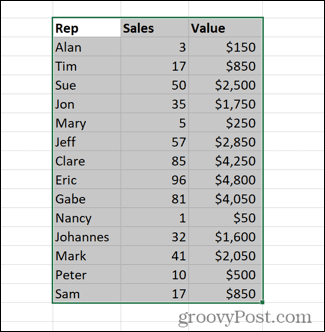
- Bajo la Insertar menú, haga clic Mesas.
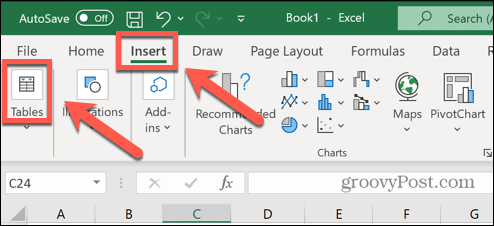
- Seleccione Mesa.
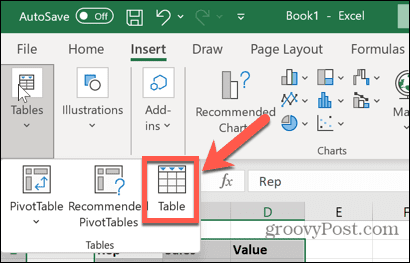
- Asegúrese de que el rango sea correcto y, si incluyó encabezados en su selección, asegúrese de que Mi tabla tiene encabezados está chequeado.
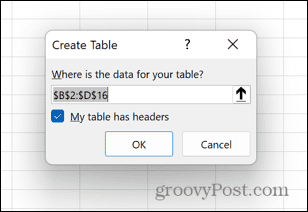
- Una vez creada la tabla de Excel, asegúrese de que el fila total la opción está marcada en el Diseño de mesa menú.
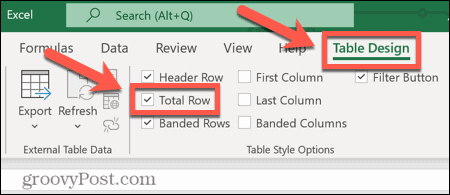
- Se agrega una nueva fila a su tabla que muestra la suma de los valores en la última columna de su tabla.
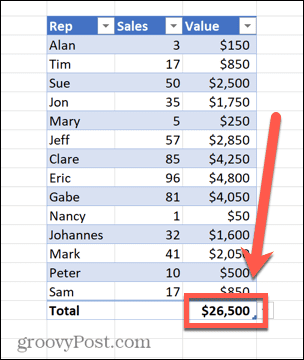
- Puede hacer clic en la flecha hacia abajo junto a este valor para cambiarlo de una suma a una amplia selección de otros cálculos si lo desea.
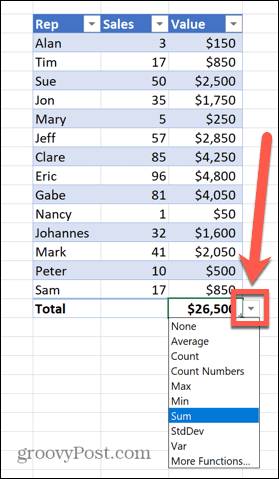
Convertirse en un profesional de Excel
Como muestran los pasos anteriores, incluso para algo tan simple como aprender a sumar una columna en Excel, existen numerosas formas de lograrlo. Excel es una aplicación increíblemente poderosa, y muchos de nosotros solo arañamos la superficie de lo que es capaz de hacer.
Por ejemplo, ¿sabías que puedes aprender cómo hacer sonar una alarma en Excel? Tú también puedes extraer datos de otra hoja en Excel, añadir meses a una fecha, hacer diagramas de caja o gráficos de barras, y mucho, mucho más.
Cuanto más aprende, más útil se vuelve Excel. Si tiene sus propios consejos de Excel, no dude en dejarlos en los comentarios a continuación.
Cómo encontrar su clave de producto de Windows 11
Si necesita transferir su clave de producto de Windows 11 o simplemente la necesita para realizar una instalación limpia del sistema operativo,...
Cómo borrar la memoria caché, las cookies y el historial de navegación de Google Chrome
Chrome hace un excelente trabajo al almacenar su historial de navegación, caché y cookies para optimizar el rendimiento de su navegador en línea. La suya es cómo...
Coincidencia de precios en la tienda: cómo obtener precios en línea mientras compra en la tienda
Comprar en la tienda no significa que tengas que pagar precios más altos. Gracias a las garantías de igualación de precios, puede obtener descuentos en línea mientras compra en...